Tak naprawdę każdy szanujący się producent sprzętu sieciowego oferuje w swoim portfolio rozwiązania PoE oraz coraz częściej dedykowane urządzenia przeznaczone do rozwiązań wizyjnych. Nie inaczej jest w przypadku firmy Tp-Link, która poprosiła mnie o przetestowanie kilku urządzeń pod kątem potrzeb i realnych zastosowań jakie może oczekiwać wdrożeniowiec/instalator systemów CCTV. Rozpocznijmy zatem test rozwiązań sieciowych Tp-Link!
Almost every network device producer providing PoE solutions and increasingly dedicated devices tailored to video surveillance. It is no different in Tp-Link company that asked me to test few of their devices for typical needs of CCTV integrators/installers. So let’s start PoE network solution test!
English version below.
Dzięki uprzejmości Tp-Link Polska (Maciej Turski i Robert Gawroński) otrzymałem do testów ciekawe urządzenia, które na początku wymienię w losowej kolejności:
- Switch TL-SL1226P – 24 portowy, podstawowy model PoE z ciekawymi (i prostymi) opcjami dla każdego instalatora
- Switch T2600G-28MPS (TL-SG3424P) V4 – 24 portowe, zaawansowane urządzenie z opcjami na poziomie L2/L2+/L3, VLAN, 802.1x, QoS, zarządzanie, itd.
- Punkty dostępowe EAP225 – Dual-band (2.4 GHz / 5 GHz), a/b/g/n/ac – stabilne połączenie w przypadku korzystania z kamer Wi-Fi (i nie tylko)
- Kontroler OC200 – centralne zarządzanie punktami z serii EAP
Dlaczego akurat takie propozycje? Najbardziej zależało mi na pokazaniu możliwości i zastosowań dla typowych instalacji CCTV, a tym samym problemów, które dzięki powyższym urządzeniom możemy uniknąć oraz ułatwić (i przyśpieszyć) montaż i wdrożenie.
Switch TL-SL1226P
Jeden z prostszych modeli switch’y PoE jaki jest dostępny w ofercie producenta. Bez zbędnych wodotrysków, bez zarządzania przez przeglądarkę, jednakże z “tajemniczymi” przełącznikami na przodzie obudowy:
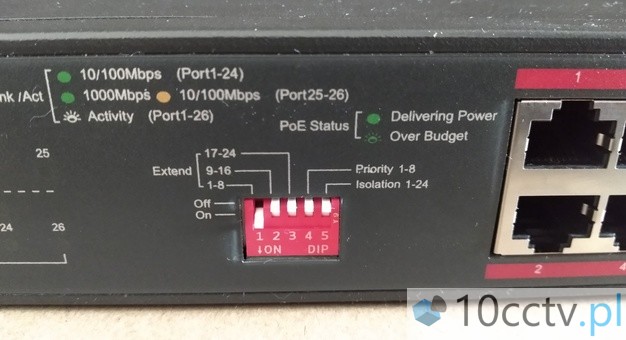
Co one oznaczają i czy faktycznie spełniają swoje zadanie?
Isolation
Pierwszy przełącznik od prawej pozwala nam izolować porty (a właściwie podłączone urządzenia) między sobą – w skrócie: urządzenia nie będą się między sobą widziały. Jedyny “tunel” wyjściowy to dwa porty uplink/stack (nr 25/26):

Poniżej film z praktycznego działania powyższej funkcji:
Priority:
Opcja pozwalająca na ustawienie najwyższego priorytetu dla ruchu na portach od 1-8 – nie udało mi się przetestować w praktyce tej opcji gdyż wymagałoby to pełnego “obłożenia” urządzenia wraz z analiza sieciową utraconych pakietów. Ufam, że działa, jednakże w przypadku rozwiązań wizyjnych i typowego ruchu na poziomie 1-3Mbit/s na kanał nie widzę większych korzyści z wykorzystania tej funkcji (po prostu nie jesteśmy w stanie przekroczyć pasma przewidzianego dla portów uplink – 1Gbit/s).
Extend:
To na co czekałem najbardziej! Dotychczas niewielu producentów decyduje się na ten krok, aby przekroczyć magiczną barierę 100m (a właściwie 90m + patchcordy) dla typowego połączenia urządzeń sieciowych ze switchem z wykorzystaniem skrętki komputerowej. Co prawda niektórzy producenci (np. Dahua) mają w swojej ofercie produkty pozwalające przesyłać zarówno dane jak i zasilanie na kilkaset metrów po jednej skrętce, jednak najczęściej należy wykorzystywać dedykowane urządzenia pracujące tylko w tej technologii (np. ePoE). Przewagą rozwiązania Tp-Link jest niezależność – możemy wykorzystać dowolny model kamery wykorzystującej zasilanie PoE. Jak to działa w tym przypadku? Po włączeniu opcji “Extend” dla danej grupy portów (np. 1-8) switch zestawia połączenie z prędkością 10Mbit/s co może się wydawać archaizmem, jednakże jest w zupełności wystarczające do większości zastosowań wizyjnych (jak wspomniałem powyżej typowy strumień video H.265 nie przekracza 1-3Mbit/s, więc nadal mamy spory zapas do wykorzystania). Zmniejszenie prędkości pozwala zestawić stabilne połączenie do 250m (wg danych producenta). Ponieważ lubię wychodzić przed szereg postanowiłem pójść krok dalej i przetestować nieco większe odległości, tak aby mieć na to rozwiązanie praktyczny pogląd i określić realną granicę.
305m, CAT5, UTP
Jak w opisie: pełen karton – 305m kabla, 100% miedź, kategoria 5, UTP.
Rezultat: Urządzenia zestawiają się na 10Mbit/s (np. laptop), kamera dostaje zasilanie PoE, jednakże nie ma logicznej komunikacji pomiędzy urządzeniami (pakiety nie przechodzą na taką odległość):



305m, CAT6, UTP
Jak w opisie: pełen karton – 305m kabla, 100% miedź, kategoria 6, UTP.
Rezultat: Dokładnie jak przy kategorii 5: urządzenia zestawiają się na 10Mbit/s (np. laptop), kamera dostaje zasilanie PoE, jednakże nie ma logicznej komunikacji pomiędzy urządzeniami (pakiety nie przechodzą na taką odległość):


270m, CAT5, UTP
Jak w opisie: niepełny karton – ok. 270m kabla, 100% miedź, kategoria 5, UTP.
Rezultat: Urządzenia zestawiają się, rozpoczyna się dwustronna komunikacja, jednakże jeszcze widać zgubione pakiety (najlepiej pokazuje to polecenie PING):



255m, CAT5, UTP (inna marka niż powyższy 270m)
Jak w opisie: niepełny karton – ok. 255m kabla, 100% miedź, kategoria 5, UTP.
Rezultat: Urządzenia zestawiają się na 10Mbit/s (np. laptop), kamera dostaje zasilanie PoE, jednakże nie ma logicznej komunikacji pomiędzy urządzeniami (pakiety nie przechodzą na taką odległość). Co ciekawe, przykład ten pokazuje jakie znaczenie ma jakość przewodu (a właściwie parametr AWG):
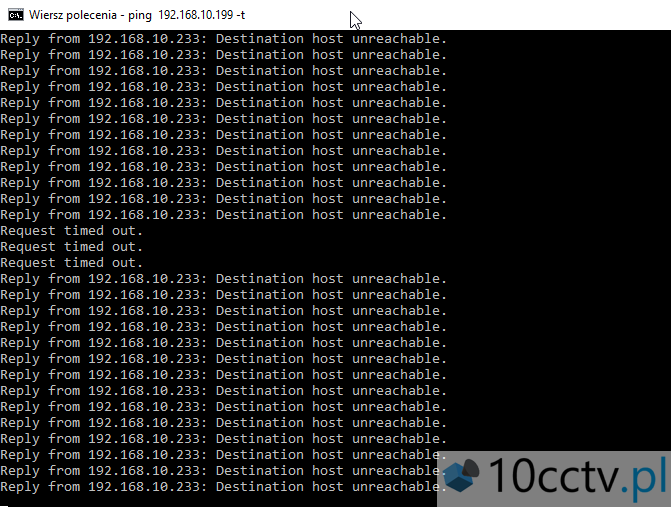
225m, CAT5, UTP (skrócony odcinek 255m)
Jak w opisie: ok. 225m kabla, 100% miedź, kategoria 5, UTP.
Rezultat: Sukces – urządzenia zestawiają się bez problemu, czas uruchomienia i połączenia jak na typowym PoE. Pełna prezentacja na poniższym filmie:
Podsumowanie:
Plusy:
– prostota instalacji i obsługi – montaż i uruchomienie zajmuje dosłownie kilka minut
– porty Extend – można przyjąć 220-240m jako bezpieczną granicę przesyłania pełnego PoE (jak wynika z powyższych testów wiele zależy od jakości stosowanego okablowania)
– porty Extend działają z kamerą każdego producenta (nie jest to zamknięta technologia)
– opcja Isolation znacząco zwiększa bezpieczeństwo podłączonych kamer (dostęp tylko z dwóch portów Uplink/Stack)
– urządzenie jest płytkie – pasuje praktycznie do każdej szafy rack (w zestawie wszystko co niezbędne do RACK 19”)
– porty SFP pozwalają rozszerzyć funkcjonalność również o warstwę światłowodową
– cena vs możliwości
Minusy:
– dość głośny (wbudowane wentylatory – aktywne chłodzenie) – raczej tylko serwerownia/wydzielone pomieszczenie.
– zastosowanie tylko w prostych instalacjach (bez VLAN, QoS, itd.)
Switch T2600G-28MPS (TL-SG3424P) V4
Zupełnie odmienne podejście niż TL-SL1226P – mamy tutaj pełne zarządzanie L2/L3 z poziomu przeglądarki WWW lub SSH. I tu pojawia się pytanie: czy na pewno tego potrzebujemy? Wszystko zależy od skali rozwiązania i potrzeb w przypadku danej instalacji. Należy również rozważyć własny poziom zaawansowania sieciowego, tak aby zaimplementowane funkcje nie powodowały konfliktów w istniejącej sieci.
Ponieważ testowany model oferuje mnóstwo różnorodnych funkcji skupię się tylko na tych, które z punktu widzenia instalatora/wdrożeniowca systemów wizyjnych mogą przydać się najbardziej.
VLAN
To już klasyk nie tylko w świecie CCTV, ale praktycznie w każdym bardziej zaawansowanym systemie sieciowym. Co tak właściwie daje nam VLAN? Przede wszystkim separuje wybrane porty danego switch’a (lub kilku switch’y) między sobą i pozwala logicznie oddzielić różne segmenty sieciowe zawierające odmienne urządzenia, systemy. Wykorzystywanie go w systemach wizyjnych niesie ze sobą wiele korzyści:np.oddzielamy ciągły ruch sieciowy z kamer od np. sieci firmowej lub uniemożliwiamy dostęp do urządzeń ze stanowisk użytkowników. Ja zatem wdrożyć to na testowanym urządzeniu? Oto praktyczny przykład bazujący na portach nietagowanych (czyli wydzielamy podsieci w obrębie jednego switch’a):
RSTP (Rapid Spanning Tree Protocol)
Kolejny tajemniczy skrót, który jednakże w podstawowej wersji występuje najczęściej po prostu jako STP. W telegraficznym skrócie protokół ten zapobiega powstawaniu pętli w przypadku połączenia (“skrosowania”) portów na urządzeniu (switch’u). Czy nie zdarzyło wam się (szczególnie w gąszczu urządzeń oraz kabli) podłączyć np. portu nr 4 z portem nr 22 na tym samym switch’u? Przy wyłączonej opcji STP/RSTP następuje zapętlenie i pakiety wywołują kolizje co skutkuje brakiem jakiejkolwiek komunikacji na wszystkich portach (czy wręcz w całej sieci). Protokół STP/RSTP zapobiega tego typu “wypadkom” i chroni nas w przypadku popełnienia podobnego błędu (niekoniecznie przez nas, ale nawet przez nieświadomych/świadomych użytkowników, którzy dla zabawy mogą skrosować dwa sąsiadujące gniazdka sieciowe i zatrzymać całą firmę!). Poniżej praktyczna konfiguracja protokołu na omawianym urządzeniu z wykorzystaniem opcji RSTP:
DHCP Filter
Wydaje mi się, że jest to mało znana funkcja, a może ona znacząco podnieść komfort zarówno pracowników jak i bezpieczeństwo systemów, którymi zarządzamy (nie tylko wizyjnych). Niejednokrotnie w firmach zdarzają się pracownicy chcący “wykorzystać” czy też rozszerzyć działanie istniejącej sieci do własnych potrzeb. W tym celu przynoszą prywatne routery z Wi-Fi podłączają je portem LAN z istniejącą siecią czym zyskują dostęp bezprzewodowy tam, gdzie niekoniecznie jest on osiągalny. Błąd, jaki najczęściej jest popełniany w tym przypadku to nie wyłącznie opcji DHCP na wspomnianym routerze. Nie muszę już opisywać co zaczyna się dziać w sieci lokalnej kiedy dostępne są dwa serwery DHCP, które pracują na tych samych zasadach i komputery klienckie zaczynają losowo pobierać adresy z obu serwerów po wygaśnięciu czasu dzierżawy. Niestety – wykrycie takiego urządzenia (często dobrze ukrytego) może okazać się karkołomnym zadaniem i z reguły zajmuje sporo czasu zanim odnajdziemy winowajcę.
Opcja DHCP Filter uwalnia nas od tego problemu – wszystkie urządzenia łączą się tylko i wyłącznie z tzw. “Legal DHCP Server” podłączonym na konkretnym porcie switch’a co powoduje brak reakcji (czy też brak możliwości skorzystania) z jakiegokolwiek innego DHCP na innym porcie. Poniższy film prezentuje działanie opcji w praktyce:
Plusy:
– duży zapas mocy dla wszystkich portów (380W w sumie)
– obsługa IEEE802.3af/at
– szeroki wachlarz możliwości konfiguracyjnych i mnogość funkcji
– zarządzanie na warstwie L2 i L3 (szybkie działanie interfejsu WWW, logiczne ułożenie poszczególnych opcji)
– porty SFP pozwalają rozszerzyć funkcjonalność również o warstwę światłowodową
– bardzo dobra i czytelna dokumentacja (co prawda tylko w j. angielskim)
– wszystkie porty 1Gbit
– cena vs możliwości
Minusy:
– urządzenie domyślnie zgłasza się na adresie “192.168.0.1” co powinno zostać zmienione, gdyż może to wywołać konflikt w sieci lokalnej z np. routerem dostępowym
– dość głośny (wbudowane wentylatory – aktywne chłodzenie) – raczej tylko serwerownia/wydzielone pomieszczenie.
– duże rozmiary (głęboki) – należy uwzględnić ten parametr przy okazji zakupu szafy RACK (chociaż rozmiary wynikają z dużej mocy, ale warto o tym pamiętać podczas projektowania konkretnego rozwiązania)
Access Point EAP225
Czym charakteryzuje się tytułowy access point EAP225, że zdecydowałem się go przetestować. Nie będę ukrywał, że dość czesto sięgałem po produkty firmy Unifi o podobnym designie i podobnych możliwościach. Zatem gdzie jest różnica? Widzę dwie, które przemawiają na korzyść EAP:
- cena (rynkowo jest to połowa Unifi)
- możliwość konfiguracji pojedynczych punktów poprzez interfejs WWW
Cena to sprawa oczywista, ale dlaczego konfiguracja poprzez WWW jest ważna? Zastanówmy się nad celem powstania tych urządzeń (czy to Unifi czy to Tp-Link). Podstawowym odbiorcą są firmy/klienci indywidualni mający do zagospodarowania duże przestrzenie wymagające wielu punktów dostępowych Wi-Fi. W tym przypadku, bez centralnego zarządzania nie ma co myśleć o pomyślnym wdrożeniu, a tym bardziej zarządzaniu. Tak naprawdę powyżej 3 urządzeń AP w danej lokalizacji powinniśmy stosować kontroler OC200 zapewniający centralny nadzór i kontrolę nad wszystkimi punktami. W przypadku mniejszych instalacji (1-2 punkty AP) spokojnie możemy zignorować potrzebę wdrożenia kontrolera i przeprowadzić szybką konfiguracje punktów z poziomu przeglądarki WWW. Osoby znające urządzenia Unifi wiedzą, że coś takiego jest niewykonalne w przypadku tego producenta – tutaj każdorazowa konfiguracja wymaga uruchomienia/ustawienia kontrolera (czy to sprzętowego czy to softwarowego) co znacząco wydłuża i (niekiedy) komplikuje cały proces wdrożenia.
Ponieważ liczba rozwiązań wizyjnych Wi-Fi nie jest dramatycznie wysoka (lepiej budować mosty bezprzewodowe i używać kamer PoE) jednakże są sytuacje kiedy nie ma innej możliwości jak kamera z wbudowanym modułem Wi-Fi. Kluczowe są tutaj dwie sprawy: stabilność połączenia i niezawodność transmisji danych. I pod tym właśnie kątem dokonałem testu EAP225 wraz kamerą Wi-Fi firmy Hikvision DS-2CD2423G0-IW (wbudowana antena).
Plan sytuacyjny: ściany żelbetonowe w typowym bloku – 2 nośne i jedna działowa oddzielają punkt i kamerę (ok. 15m).
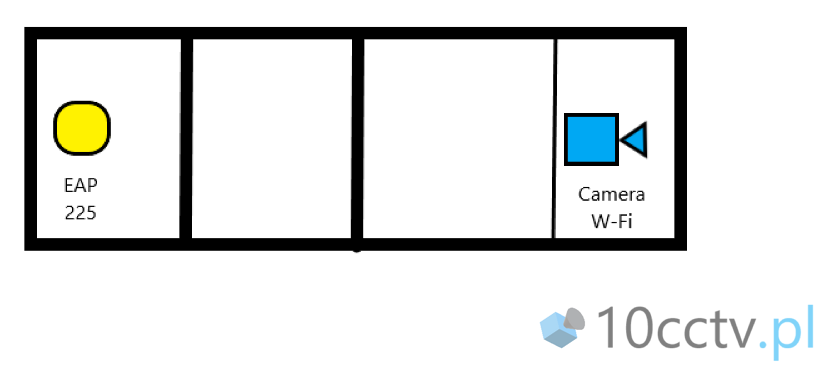
Rezultat?
Niezbyt imponująca prędkość połączenia, ale stabilnie i bezprzerwowo (parametr RSSI jest na zadowalającym poziomie). Pamiętajmy, że sygnał jest mocno tłumiony przez ściany z żebrowaniem stalowym!
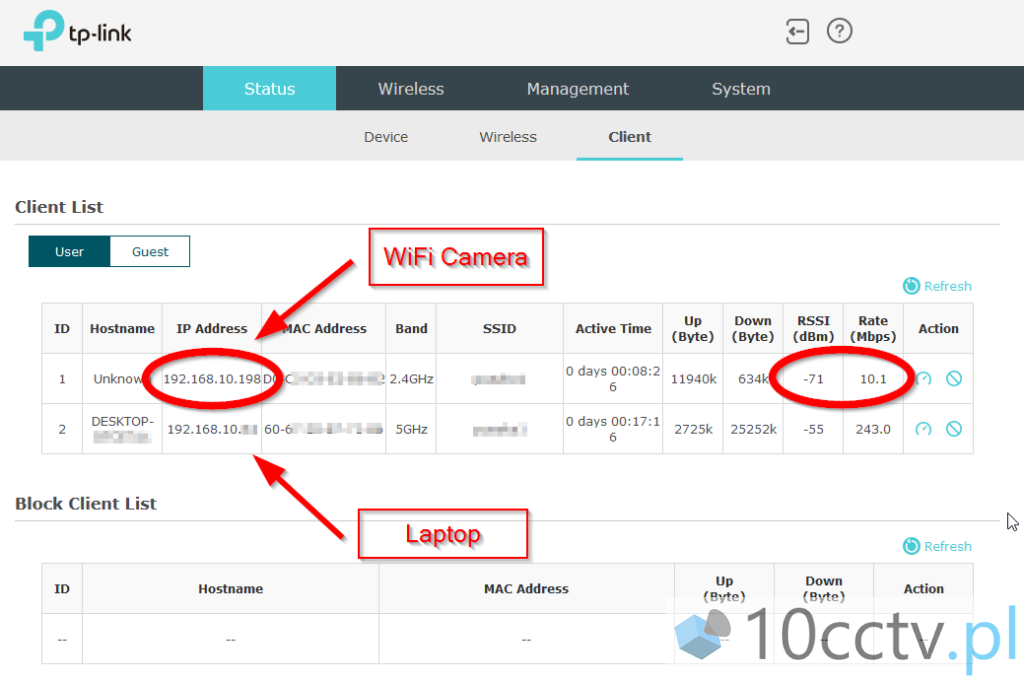
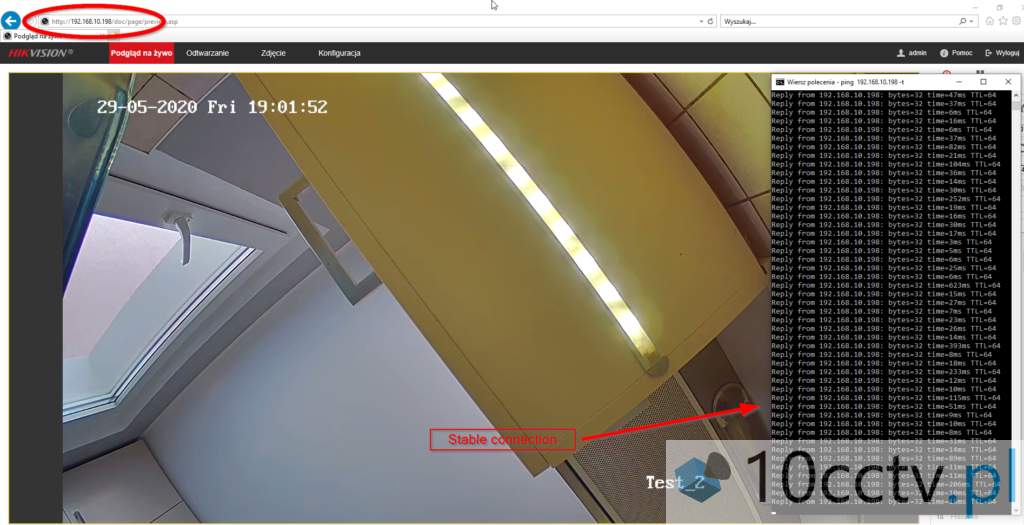
Dla porównania laptop połączony do punktu (w tym samym pomieszczeniu co access point) ma doskonałe parametry:
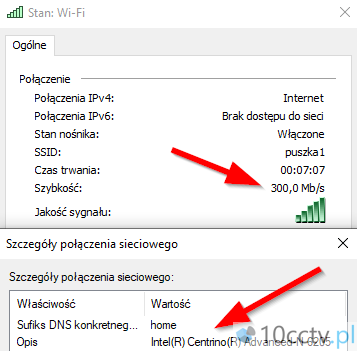
Przykładowy transfer z zasobu sieciowego:
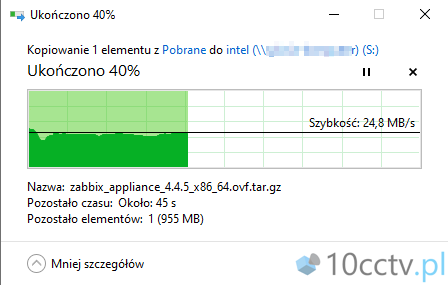
Band stearing:
W dużym skrócie opcja ta pozwala na połaczenie dwóch częstotliwości (2,4GHz i 5GHz) w jeden punkt SSID. W tym układzie każde przyłączające się do access pointa urządzenie wybiera najlepszy możliwy sposób połączenia:
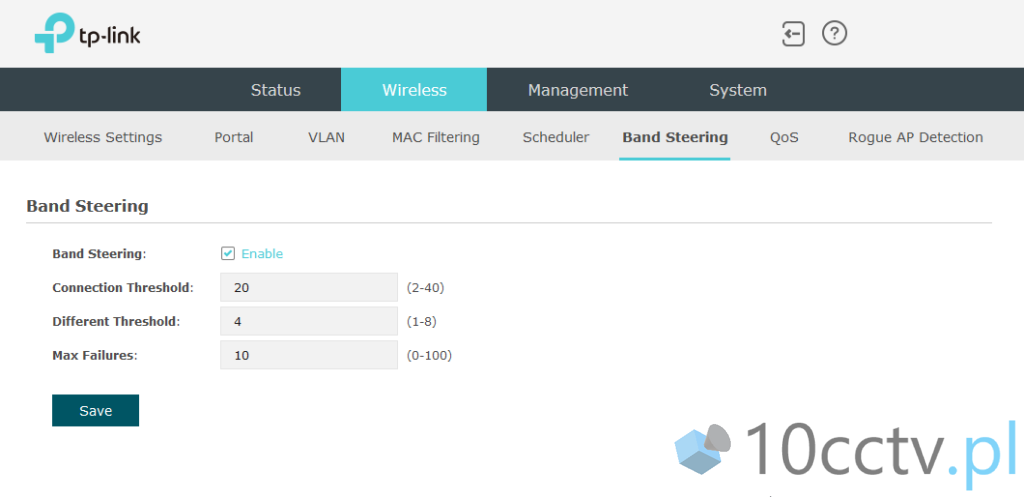
Podsumowanie:
Plusy:
– możliwość konfiguracji poprzez interfejs WWW – przydatne w przypadku małych instalacji 1-2 punkty
– większe instalacje zarządzane poprzez kontroler OC200 lub oprogramowanie instalowane na PC
– dobry zasięg i moc nadajników (wraz z szerokim zakresem standardów:IEEE 802.11ac/n/g/b/a)
– band stearing – rzadko spotykana opcja, tutaj dostępna za jednym kliknięciem
– cena vs możliwości
Minusy:
– brakuje dodatkowego (drugiego) portu LAN
– przy większych instalacjach należy doliczyć koszt kontrolera OC200 lub posiadać dedykowany PC
English version:
Thanks to Tp-Link Polska (Maciej Turski and Robert Gawroński) I received few interesting devices for a test purpose. Below all of them in random order:
- Switch TL-SL1226P – 24 ports, basic model PoE, included interesting (and simple!) options for every instalators
- Switch T2600G-28MPS (TL-SG3424P) V4 – 24 ports, advanced device with many options on L2/L2+/L3 level, VLAN, 802.1x, QoS, management, etc.
- Access points EAP225 – Dual-band (2.4 GHz / 5 GHz), a/b/g/n/ac – stable and efficient connection during streaming from Wi-Fi cameras
- Controler OC200 – central management of all EAP points
Why those propositions?
I was most interested in showing the possibilities and usage for typical CCTV installations. In the same time it’s good to see how we can avoid problems and increase implementation phase using above appliances.
Switch TL-SL1226P
One of the basic PoE product available in Tp-link portfolio. Without unnecessary features, without access via WWW but included “mysterious” switches on the front of case:
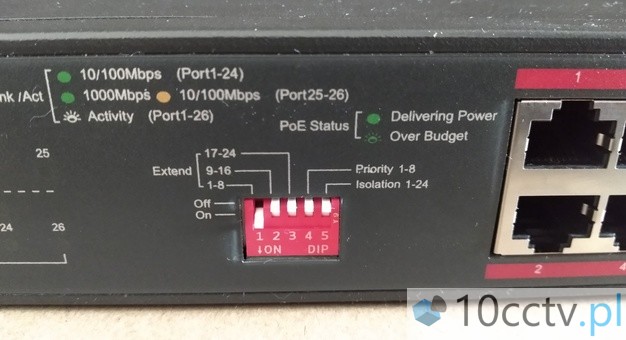
What are their aim and if it’s work in fact?
Isolation
First switch can isolate ports between each others (in fact: it’s isolating conected devices). In short: connected devices cannot “see” any other. The only route for all packets are uplink/stack ports: 25/26:

Please find below short video presentation regarding this function:
Priority:
This option can set highest priority for traffic on ports 1-8. Unfortunatelly I didn’t had a chance to test it in reality – it needs to have occupancy of all ports (and also detailed network analyze). I believe it is work however in video surveillance solutions typical traffic is on 1-3Mbits level so I cannot see any additional advantage (we cannot exceed 1Gbit uplink ports value even if we use all available 24 ports!)
Extend:
This is what I’m waiting for! Nowadays there are only few manufacturers providing devices who can exceed 100m based on typical PoE twisted pair connection cable (in reality it should be 90m + patchcords). Ok – producers like e.g. Dahua providing their own proprietary technology where you can easily exceed 500m but you need to use only their devices (ePoE). Main advantage of Tp-Link solution is independence – you can use every camera model which are use PoE connection. How is it work? When we switch “Extend” option for group of ports (e.g. 1-8) device start connections with 10Mbit/s speed. It sounds as an ancient approach but in almost all cases (video needs) it’s totally enough to cover typical transfer (1-3Mbits on H.256 codec). Deacrese of speed can give more stability on longer distance – and this is a key of this solution. Beacuse I like extraordinary tests that’s why I’ve checked boundary of this proposition in practice:
305m, CAT5, UTP
Like in description: 305 meters, 100% cooper, CAT5, UTP.
Results: Connection between devices in 10Mbit/s (e.g. notebook), camera start working (LED blinkink) BUT there are no logical communication between devices (no send/receive packets on those distance):



305m, CAT6, UTP
Like in description: 305 meters, 100% cooper, CAT6, UTP
Results: Same like in CAT5 test: connection between devices in 10Mbit/s (e.g. notebook), camera start working (LED blinkink) BUT there are no logical communication between devices (no send/receive packets on those distance):


270m, CAT5, UTP
Like in description: 270 meters, 100% cooper, CAT5, UTP
Results: Devices start “see” each other (starting double-sided communication), but some packets are still missing (see PING command):



255m, CAT5, UTP (different producer like above 270m)
Like in description: 255 meters, 100% cooper, CAT5, UTP
Results: Connection between devices in 10Mbit/s (e.g. notebook), camera start working (LED blinkink) BUT there are no logical communication between devices (no send/receive packets on those distance). What is intresting this example showing how (cable) quality make difference in our tests (in fact AWG parameter):
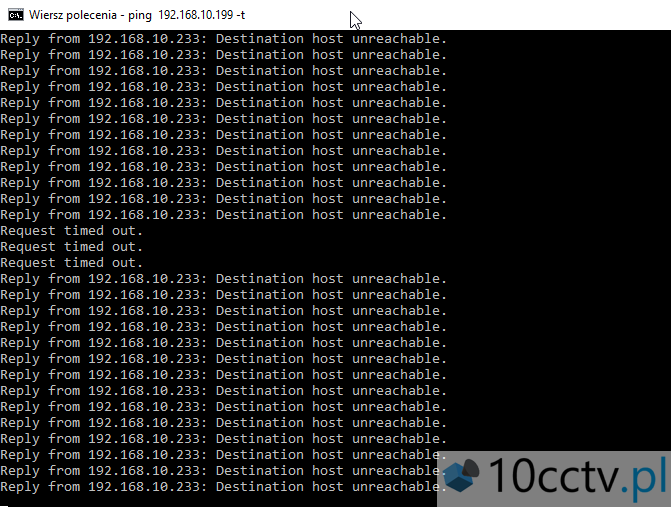
225m, CAT5, UTP (shortened cable section – 255m)
Like in description: 225 meters, 100% cooper, CAT5, UTP
Results: Great SUCCES – double-side communication, normal camera starting time, no delays, etc. More info on below video:
Summary:
Pros:
– easy installation and maintanence – in reality few minutes and everything start working
– Extend ports – we can assume 220-240m real meters as a safe boundary to send full PoE (based on above tests there are many variables but cable quality is a key!)
– Extend ports – open technology – work with all PoE devices (no proprietary system)
– Isolation option – extremely increase safety connected cameras (only access via Uplink/Stack ports)
– device is shallow – you can install in almos every RACK cabinet
– SFP ports (fiber) can extend functionality
– price vs value
Cons:
– a little bit too loudly (active cooling) – rather only server room or dedicated area
– simple installations only (no VLAN, QoS, etc.)
Switch T2600G-28MPS (TL-SG3424P) V4
Totally different approach like in TL-SL1226P – full WEB or SSH management on L2/L3 layers. Question: do we need all those functions? Everything depends on scale of project/installation. Additionaly it’s good to consider “self level of network knowledge” to not make any trouble in existing environment.
Because tested model include many various functions I will try to focus only on those who are connected with CCTV and can be useful on this area.
VLAN
It’s a classic – not only in CCTV “world” but in practice in every advance network solution. What can give us VLAN functionality? Especially port separation within one (or many) switches to make possible logical isolation between connected devices, systems. To use VLAN in surveillance network systems we can isolate traffic between company data and cameras (video stream) data to deny access to any video systems (only permitted users can have access to NVR/VMS/cameras). Below video example based on untagged ports (in short: within one switch area).
RSTP (Rapid Spanning Tree Protocol)
Another mysterious abbreviation but in basic version it’s called: STP. In short: this feature avoid any loops on our devices in case of cross ports on the same switch. Have you ever struggle with this situation (especially when there are many cables on small area in rack cabinet) to connect e.g. port 4 with port 22? Without enable option STP/RTSP packets start colision process and network going to be unavailable (you can see blinking LED’s on all ports. Protocol STP/RSTP protects us from this situation – of course it can our fault but also it can be cause by unconscious user who can connect (by accident) network socets on his/her desk. Below video presentation how to configure and use RSTP in practice:
DHCP Filter
I assume that this very unpopular function but in reality it can increase quality and safety of local network managed by us (not only video systems). There are a lot of “users” who like to be a smarter than IT support and use company network for their use. Some of them bring their own routers/AP and connect them to LAN sockets to e.g. extend range of Wi-Fi without any permission from IT department. Unfortunatelly, in many cases they are using default configuration where DHCP server is enabled and because of this network start “freaking out”. Local computers received IP adressess from random DHCP servers and time spend on search this kind of device can count in hours (sometimes days :).
To prevent this kind of situation we can enable DHCP Filter function on our Tp-Link switch – it can permit connect only to one indicate (by us) DHCP server (any other will be ignore). Check below video to see this function in practice:
Summary:
Pros:
– large power reserve for all ports (380 W in sum)
– support of IEEE802.3af/at
– range number of options and configuration posibilities
– L2 and L3 layer configuration (fast WWW interface response, no lags, logical access to options)
– SFP ports (fiber) can extend functionality
– very useful online documentation (include also examples and clear descriptions)
– all ports 1Gbit/s
– price vs value
Cons:
– a little bit too loudly (active cooling) – rather only server room or dedicated area
– default IP adress: “192.168.0.1” – it should be changed (this is default gateway for many local networks and it can cause problems when it will be connect without any changes)
– large size of device (especially depth size) – it needs to be consider in case of installation in typical cable RACK cabin (of course large size is connected with large power!)
Access Point EAP225
What is unusuall in this device that I’ve decided to test it? To be honest usually I used to use Unifi products on similar design and capabilities. So, where is the difference? I see (main) two:
– price (market price of Tp-Link is a half of Unifi)
– configuration via WWW interface
Price is a clear topic but do we really need to configure this via WWW? Let’s imagine what is the aim of those devices (doesn’t matter which one: Tp-Link, Unifi). Main customer is someone who needs to cover large areas of buildings/open spaces by Wi-Fi access points. In that case without central management we can forget about fast and simple implementation. In my opinion we shold start consider use of controler OC200 up to 3 AP devices. In smaller installation (1-2 AP’s) we can ignore central management and set all devices very quickly via web intarface. Everyone who knows Unifi devices knows that this is impossible even on single appliance – in that case we need to use controler in any cases (software or hardware) which significantly increase time and effort.
Because number of video surveillance Wi-Fi solutions is not very high (it’s better to use Wi-Fi bridges and connect PoE cameras) but in some specific cases there is no other possibilities than use built-in Wi-Fi camera. In that case two factors is a key: durability and realibility of network transmission. Based on those parameters I made a test of access point EAP225 and camera Wi-Fi Hikvision DS-2CD2423G0-IW (built-in antenna).
Plan: typical concrete walls in (polish) flat: 2 bearing walls, one standard wall between camera and AP (approximatelly 15m):
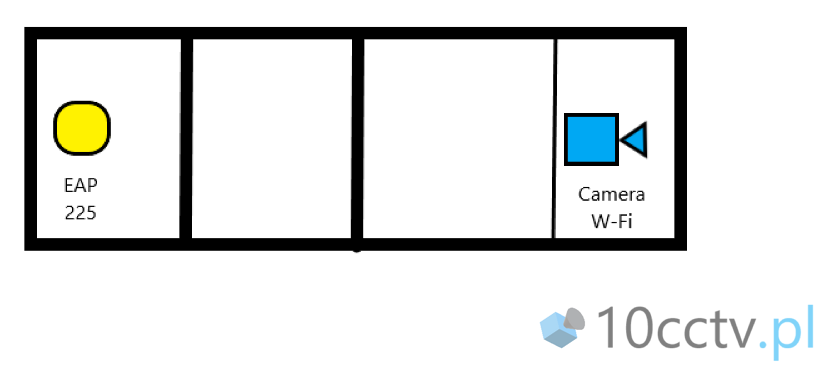
Effect?
Speed of connection not very impressive but overall quality and realibility is fine (RSSI parameter is on acceptable level). Please remeber that it was checked between concrete walls!
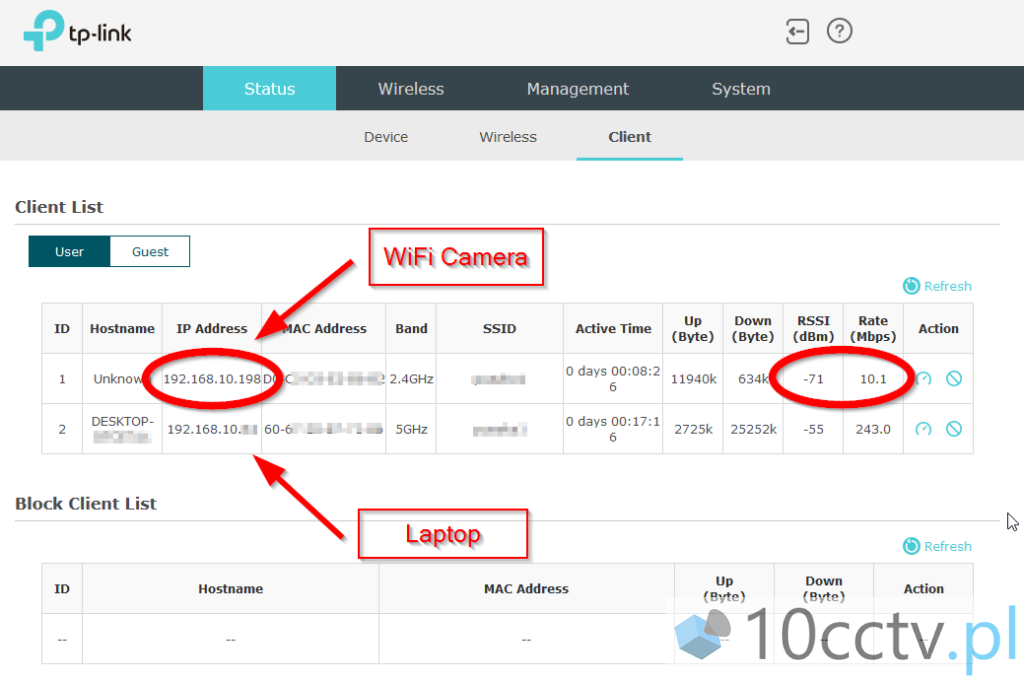
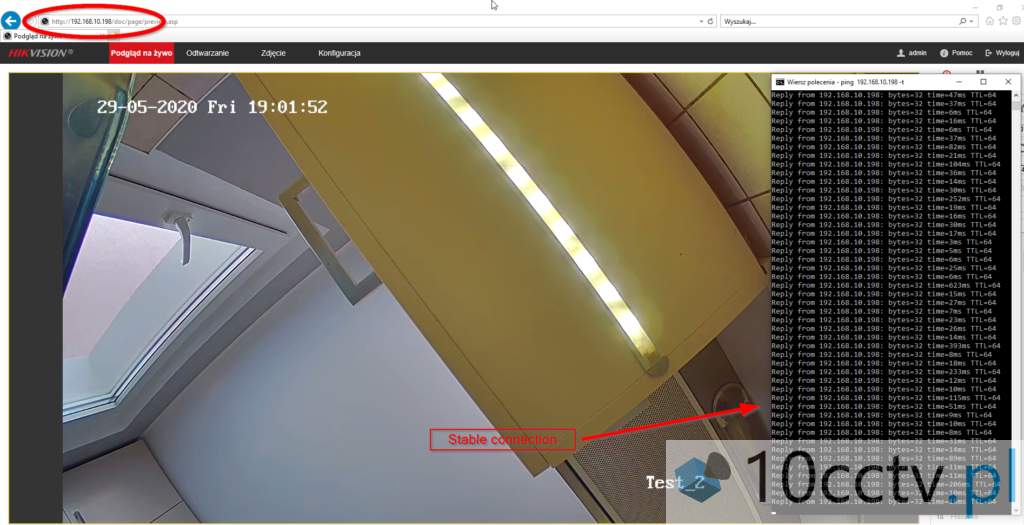
To compare please find below print screen from laptop (the same room as AP) with very high quality connection:
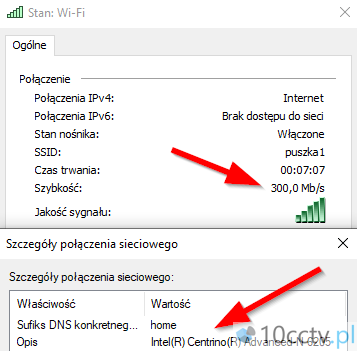
Example of transfer via Wi-Fi:
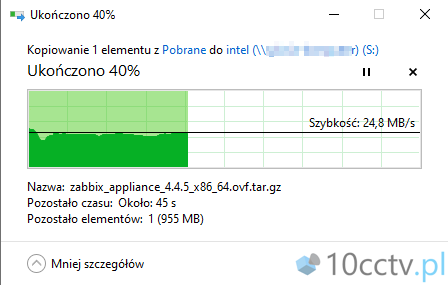
Band stearing
In a nutshell: this option can join two frequencies (2,4Ghz and 5Ghz) in one SSID point: in that case any connected device choose automaticly best way to connect:
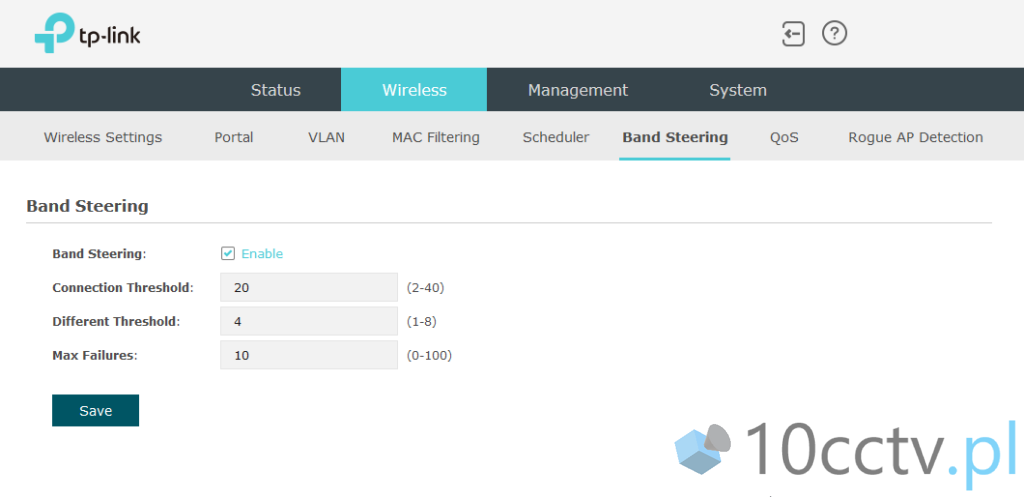
Summary:
Pros:
– configuration via web interface (very useful in small installation)
– larger installation: configuration and management via OC200 controller (hardware) or software (PC installation)
– good range and power of transmitter (available standarts: IEEE 802.11ac/n/g/b/a)
– band stearing – rare option available as a default
– price vs value
Cons:
– no second LAN port
– in larger installation we need to calculate controler OC200 or seperate PC
